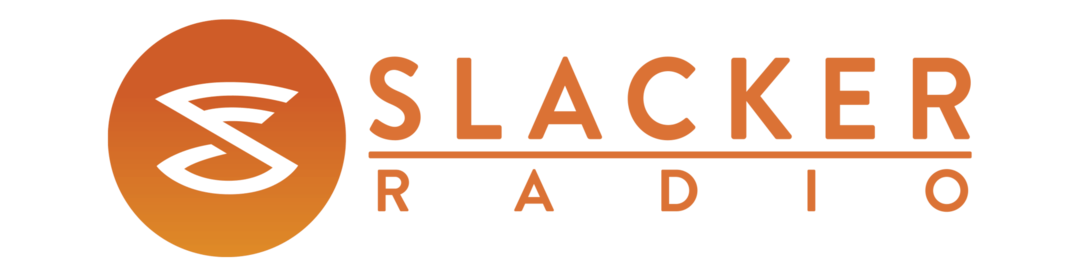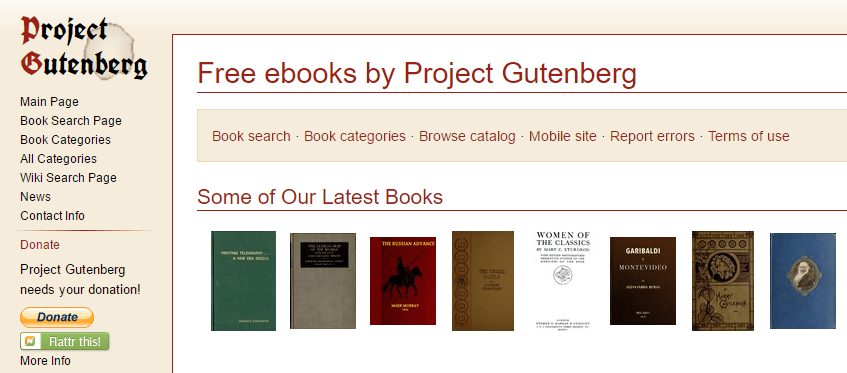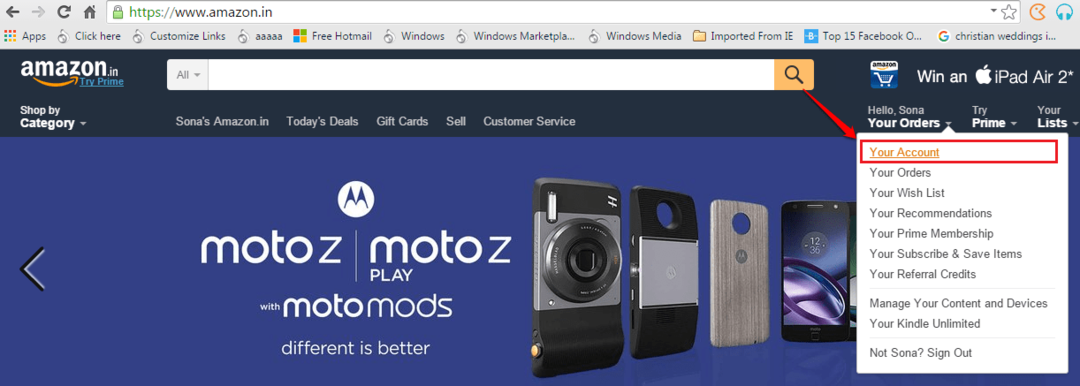Ved TechieWriter
Sådan styres (tilføjes / slettes / redigeres) Kredit- / betalingskort tilknyttet din Amazon-konto: - At gemme et kredit- eller betalingskort på din Amazon-konto kan spare dig for meget tid, mens du foretager onlinebetalinger. Men nogle af os, selv efter at have hørt hundrede gange, at det er okay at gemme vores kort på sikre online-sider, vil stadig overveje at slette vores kortoplysninger, uanset hvad. Vi har løsninger på begge dine problemer lige her i denne artikel. Følg nedenstående trin for at administrere kort tilknyttet din Amazon-konto både fra webapplikationen og fra Android-applikationen.
Administrer kort fra Amazon Web Application
TRIN 1
- Gå først til www.amazon.com og log ind med dine Amazon-legitimationsoplysninger. Når du er logget ind, skal du klikke på pil ned, der er under velkomstmeddelelsen som vist i følgende skærmbillede. Klik som næste på den navngivne mulighed Din konto.

TRIN 2
- Nu til tilføje et betalingskort eller kreditkort til din konto, klik på linket Tilføj et kredit- eller betalingskort.

TRIN 3
- Som næste skal du udfylde oplysningerne om dit kort. Du skal også vælge en faktureringsadresse for at gennemføre korttilsætningsprocessen. Enten kan du vælge en eksisterende adresse, eller du kan indtaste en ny adresse.

TRIN 4
- Til Redigere eller Slet et kort, der er knyttet til din konto, skal du klikke på det link, der står Rediger eller slet en betalingsmetode.

TRIN 5
- Her har du separate knapper til Slet og Redigere muligheder. Du kan klikke på de respektive knapper for at opnå disse funktioner.

Administrer kort fra Amazon Android-applikation
TRIN 1
- Hent Amazon Shopping-app fra Play Butik. Når den er installeret, skal du starte appen ved at klikke på dens ikon.

TRIN 2
- Når du er logget ind med Amazon-legitimationsoplysninger, skal du klikke på Flere handlinger ikon øverst til venstre på skærmen.

TRIN 3
- Fra listen over valgmuligheder skal du finde og klikke på Din konto mulighed.

TRIN 4
- Til Tilføje et kredit- eller betalingskort under Bruger indstillinger Klik på den valgte indstilling Tilføj et kredit- eller betalingskort.

TRIN 5
- Indtast oplysningerne om dit kort, og når du er færdig, skal du trykke på Bekræfte knap.

TRIN 6
- Hvis du vil Slet eller Redigere et kort under Bruger indstillinger, klik på Administrer betalingsmuligheder mulighed.

TRIN 7
- Her får du vist alle dine gemte kort, og du kan nemt redigere dem eller slette dem. Det er det.

Håber du fandt artiklen nyttig. Forlad dine kommentarer eller forslag i kommentarfeltet nedenfor. Tak fordi du læste.